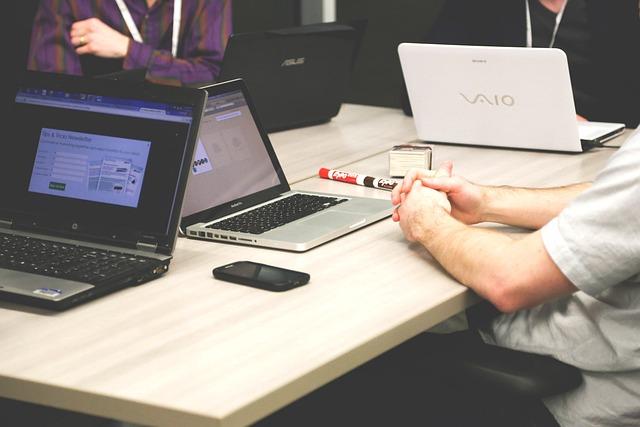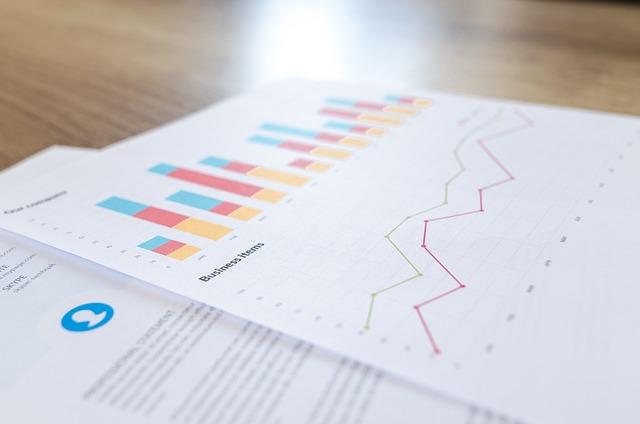在现代工作环境中,任务管理器是提高工作效率的重要工具。本文将详细介绍如何在笔记本上打开任务管理器,以及如何高效地使用它来优化工作流程。
一、笔记本任务管理器简介
笔记本任务管理器是一种系统级应用程序,它可以帮助用户监控系统资源,如CPU、内存、磁盘和网络的占用情况。同时,它还允许用户管理正在运行的程序和进程,确保系统运行稳定。
二、打开笔记本任务管理器的多种方法
1.方法一快捷键启动
在大多数操作系统中,按下Ctrl+Alt+Delete键,然后在弹出的菜单中选择任务管理器即可打开。这是一种快速且方便的方法。
2.方法二任务栏右键菜单
在笔记本的任务栏空白处单击鼠标右键,选择任务管理器选项。这种方法适用于Windows操作系统。
3.方法三运行对话框
按下Win+R键,打开运行对话框,输入taskmgr并按下回车键,即可打开任务管理器。
4.方法四搜索栏
在笔记本的搜索栏中输入任务管理器,然后从搜索结果中选择相应的应用程序。
三、笔记本任务管理器的主要功能
1.进程管理
任务管理器可以显示正在运行的进程及其占用资源的情况。用户可以查看每个进程的详细信息,如CPU占用率、内存占用、磁盘读写速度等。通过结束不必要的进程,可以释放系统资源,提高运行速度。
2.性能监控
在任务管理器的性能选项卡中,用户可以查看CPU、内存、磁盘和网络的实时使用情况。这有助于用户了解系统运行状态,并及时发现潜在问题。
3.启动项管理
任务管理器允许用户管理开机启动项,禁用不必要的启动项可以加快开机速度。
4.应用程序管理
在任务管理器的应用程序选项卡中,用户可以查看正在运行的应用程序,并可以关闭或切换到其他应用程序。
四、高效使用笔记本任务管理器的技巧
1.定期检查系统性能
通过定期查看任务管理器的性能数据,用户可以了解系统运行状况,及时发现并解决潜在问题。
2.优化启动项
禁用不必要的启动项,可以提高开机速度,使系统更加流畅。
3.结束占用资源过高的进程
当发现某个进程占用资源过高时,可以尝试结束该进程,以释放系统资源。
4.使用任务管理器的详细信息功能
在任务管理器的详细信息页面,用户可以查看更多关于进程、性能和启动项的信息,以便更好地管理计算机。
总之,掌握笔记本任务管理器的打开方法与使用技巧,可以帮助用户提高工作效率,确保计算机稳定运行。希望本文对您有所帮助,祝您工作顺利!